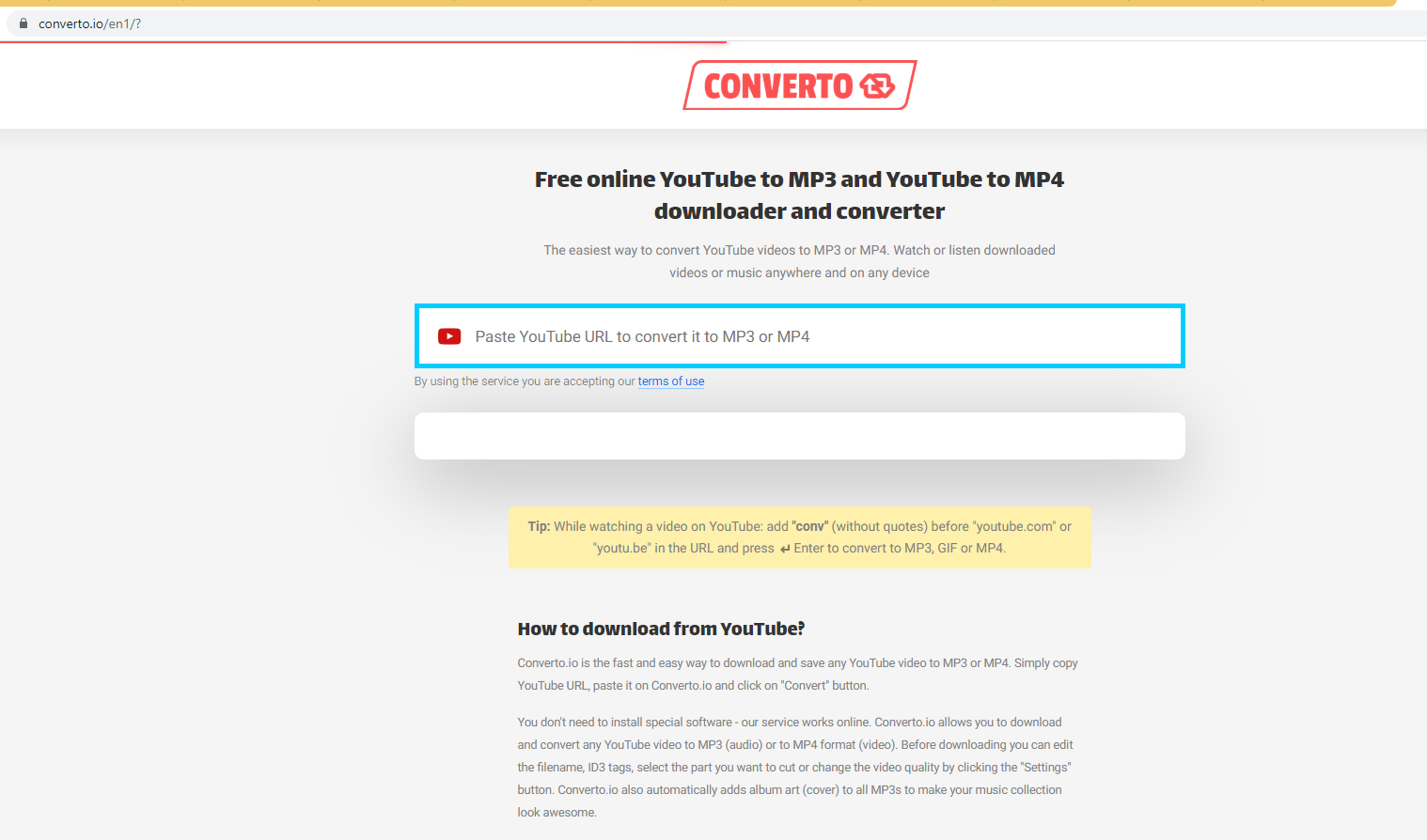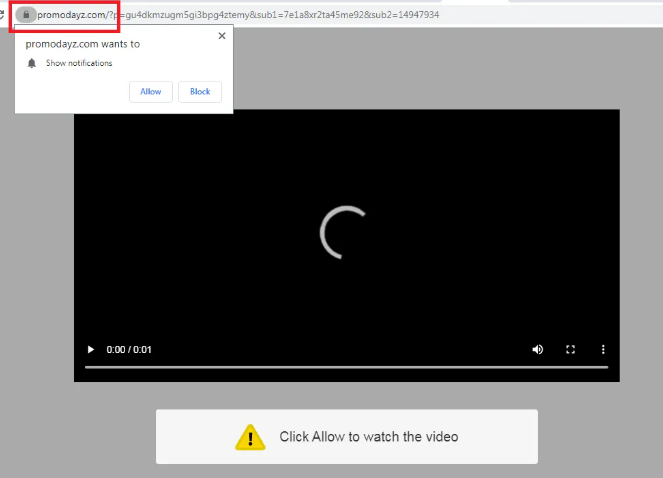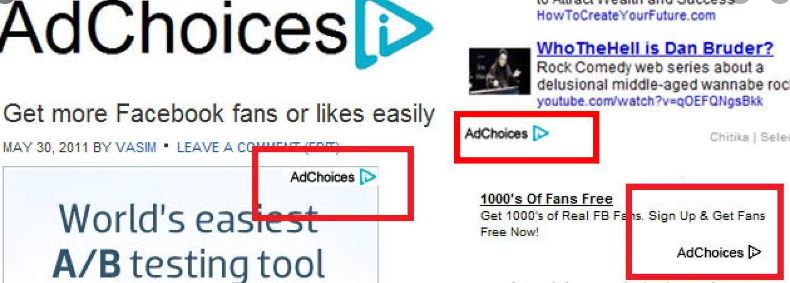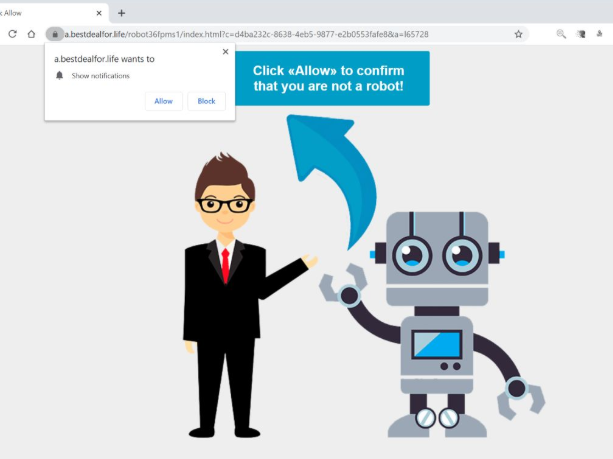Вирус lucky что это
1. Удалите программу из Панели Управления
2. Исправьте настройки браузера
Что это за программа Lucky Browse
Lucky Browse причисляется к классу нежелательного рекламно-ориентированного ПО (с англ. Adware, hijackers). Такие утилиты имеют единственное значительное отличие от вирусов – они не ломают компьютер и данные непосредственно. Как правило, вирус рассчитан на то, чтобы пробраться сквозь защиту ПК, и немедленно начать свою подрывную деятельность. Рекламщик не будет нападать так прямо. Вирусное ПО можно обнаружить почти сразу же после его попадания в систему, благодаря тому, что оно сразу же станет делать то, ради чего он был разработан: уничтожать, шифровать или портить информацию, встраиваться в главные компоненты компьютера и блокировать их, и так далее. Рекламное ПО, вида Lucky Browse, проникнув на ПК, скорее всего затаится, и для начала обеспечит себе безопасность, сделав везде сохранённые копии, задаст задачи на установку после удаления, и установит соединение с сайтом для периодического апдейта. И уже когда первая фаза будет закончена, когда Lucky Browse невозможно просто взять и уничтожить, он принимается за дело. Часто это проявляется в значительно возросшем количестве спама. Если до этого вы буквально не встречали рекламы, то сейчас её можно будет найти на каждом сайте, а иногда и во множественном числе! К тому же, вы обнаружите, что как-то изменилась домашняя страница браузера. Ко всему этому, регулярная работа Lucky Browse ужасно сказывается на общем состоянии системы, и снижает быстродействие.

Давайте подробнее рассмотрим, какие действия выполняет этот рекламный софт в системе. Учтите, что основное назначение программного обеспечения указанного типа – это создание трафика на определенных сайтах. Фактически, производители похожих рекламных программ получают прибыль с того, что заставляют людей просматривать определенные страницы. Увы, пожелания пользователей по этому вопросу никто не учитывает. В итоге, когда вы запустите браузер, на ПК инфицированном Lucky Browse, то вы непременно прочтете о том, где купить нож-кредитку. Об этом рассказывает большой текст на домашней странице, и на странице новой поисковой системы, и при открытии новой вкладки. Если вы захотите, вас автоматически перенаправит на еще один сайт, но уже по продаже ножей-кредиток. Точно та же страница будет и введя любой запрос в поисковик. Фактически, такие программы не могут ничего найти в интернете, они только выбирают среди страниц, оплативших услуги по продвижению. Всплывающие рекламные окна станут мешать вам пользоваться веб-сайтами. Даже если вы сможете попасть на нужный вам веб-сайт, у вас не выйдет им насладиться, потому, что все поля с необходимой и интересной информацией будут скрыты огромными, активными рекламными окнами. Здесь описаны последние стадии заражения. Обычно в это состояние ПК и браузер приходят через как минимум две-три недели трудов Lucky Browse. Всё может быть значительно хуже!
Сканер для удаления Lucky Browse
Любой вирус можно деинсталлировать вручную, а можно воспользоваться специальным программным обеспечением. И тот и другой вариант одинаково надёжны, и отнимают приблизительно одинаковый промежуток времени при одноразовом удалении. Но запомните, для того чтобы осуществить ручное удаление вредной программы, которая уже три недели бушует на вашем компьютере, вам лучше обладать немалой квалификацией. Деинсталляция одного вируса собственноручно занимает примерно столько же времени, сколько потребует скачивание и инсталляция антивирусного ПО, с последующим общим сканированием и очисткой. Но при установленном антивирусном ПО, нейтрализовать любую любой вирус будет значительно быстрее, чем стараться произвести то же самое собственноручно. И, наконец, главное достоинство использования антивирусов – длительная защита! Поставив эффективный антивирус, вы даёте своему компьютеру иммунитет от подавляющего большинства вирусов. Но почему же не от всех? Да потому, что от никакой антивирус не обеспечит полной защиты. Свежие вредоносные программы изобретаются десятками каждый день, и наиболее активные их разновидности попадают в базы данных в течение суток, а оставшиеся – через неделю, а то и больше. Даже самый лучший антивирус не всегда имеет в своей базе данных конкретно тот вирус, который вы скачали. По этой причине, мы советуем не доверять показаниям одного антивируса, и проверять основной антивирус другим. Функционируя в фоновом режиме, они не будут нагружать процессор, а полное сканирование можно производить и не одновременно. Используя эту схему, вы сможете поспорить на что угодно, что даже самый удачливый вирус не проскользнёт мимо вашей защиты.
Как удалить Lucky Browse вручную
В том случае, если вы всё же будете удалять Lucky Browse без помощи антивируса, то вам лучше начать с деинсталляции вируса ПО из панели управления.
Инструкция по удалению Lucky Browse из Windows 7 и Windows XP
1. Удалите Lucky Browse из Панели управления:
- Нажмите Пуск
- Кликните на Панель управления
- Кликните на Программы
- Кликните на Удаление программы
- Выделите Lucky Browse и нажмите Удалить
2. Удалите оставшиеся файлы и папки
3. Проверьте следующие ключи реестра, если они присутствуют, удалите (Для запуска реестра Нажмите Пуск; напечатайте Regedit.exe, нажмите на клавиатуре кнопку Enter)



Инструкция по удалению из Windows 8
1. Быстро проведите пальцем от правой границы экрана и затем коснитесь элемента Поиск. (Если вы используете мышь, переместите указатель в верхний правый угол экрана, затем вниз и щелкните Поиск.)
2. Введите в поле поиска Панель управления, а затем коснитесь пункта Панель управления или щелкните его.
3. В разделе Просмотр: выберите пункт Крупные значки, а затем — Программы и компоненты.
4.Коснитесь программы или щелкните ее, а затем выберите Удалить.
5. Следуйте инструкциям на экране.
6. Удалите папки и ключи реестра, указанные для Windows 7.
Инструкция по удалению из Windows 10
1. В поле поиска напечатайте Control Panel
2. Кликните Uninstall a program
3. Выберите Lucky Browse и кликните Uninstall
Как удалить Lucky Browse из браузера
Потом остаётся лишь деинсталлировать Lucky Browse из вашего браузера, не отклоняясь от приведенных ниже инструкций.
Инструкция по удалению Lucky Browse из Google Chrome
1. Проверьте наличие дополнения:
- Запустите Google Chrome
- Щелкните на Меню (Настройка и управление Google Chrome)
- Наведите курсор на Дополнительные инструменты
- Щелкните на Расширения
- Напротив Lucky Browse нажмите на значок с мусорной корзиной
- В открывшемся диалоговом окне подтвердите удаление
2. Проверьте настройки домашней страницы:
- Запустите Google Chrome
- Щелкните на Меню (Настройка и управление Google Chrome)
- Выберите Настройки
- Щелкните на кнопку Добавить в меню "При запуске открывать"
- Для открытия чистой страницы добавляем запись "about:blank"
Инструкция по удалению Lucky Browse из Mozilla Firefox
1. Проверьте расширения:
- Запустите Mozilla Firefox
- Щелкните на Меню
- Щелкните на Дополнения
- Выберите вкладку Расширения
- Выберите Lucky Browse и нажмите Отключить
2. Настройки домашней страницы:
- Запустите Mozilla Firefox
- Щелкните на Меню
- Щелкните на Настройки
- Во вкладке Основные измените поле домашняя страница на "about:blank"
3. Для изменения открываемой новой вкладки:
- В адресную строку вбить "about:config";
- Согласиться с предупреждением;
- Найти выражение “browser.newtab.url”;
- Щелкнуть по нему правой кнопкой и перезагрузить



1. Для удаления расширения:
2. Для изменения домашней страницы:
3. Для изменения вкладок:
Если вы завершили все этапы удаления, а Lucky Browse до сих пор остался на вашем ПК, значит нужны более серьезные действия. Оптимальный момент для деинсталляции Lucky Browse уже упущен, Lucky Browse принял меры по обеспечению своей безопасности и прочно закрепился на жестком диске. Чаще всего Lucky Browse ставит задачи по инсталляции самого себя после удаления, или изменяет ярлык браузера. Верните свойства в первоначальное положение, и выполните все операции снова. Всё равно, программы такого вида не сдаются без боя, а когда вы поймёте, что и так слишком долго пытаетесь справиться с вирусом – всегда есть альтернативный способ решения!
Каким образом Lucky Browse проходит сквозь защиту
Какая антивирусная программа лучше всего выполнит удаление Lucky Browse
Выбор антивирусного программного обеспечения у всех происходит по-своему. Многие руководствуются рекомендациями сотрудников, кто-то – прислушается к советам на форумах, а некоторые даже поверят характеристике, которую дают своему софту разработчики. Особо опытные клиенты устанавливают себе бесплатные пробные версии и используют их, перед тем, как приобрести антивирус. Вышеуказанные методы отбора имеют право на жизнь, но при том через чур субъективны. Мы же сейчас попробуем понять, какие конкретно возможности антивируса важны юзеру.
Итак, первый выбор – платное или бесплатное антивирусное программное обеспечение. Некоторые станут с уверенностью объяснять, что есть куча бесплатных антивирусов, которые по большинству параметров превосходят разработки известных разработчиков, а кто-то будет убеждать, что проще приобрести по-настоящему хороший антивирус, чем мучиться с дешевой поделкой, не справляющейся со своими функциями. В этом споре нет смысла, ведь фактически, достойные антивирусы встречаются и среди платных и среди бесплатных. Единственное серьезное отличие в том, что платные антивирусы зачастую обслуживаются гораздо более качественной и профессиональной системой тех-поддержки. Также, платные антивирусы часто покупаются организациями, так как они заключают договор со своим клиентом, и в случае непредвиденных обстоятельств, разработчики программы вынуждены будут удовлетворить претензии клиента.
Видео по теме
Что такое LUCKY.EXE?
LUCKY.EXE это исполняемый файл, который является частью Шаг за шагом Microsoft Visual Basic 5 разработанный Microsoft, Версия программного обеспечения для Windows 95 95: 1.0.0.0 обычно 16896 в байтах, но у вас может отличаться версия.
Расширение .exe имени файла отображает исполняемый файл. В некоторых случаях исполняемые файлы могут повредить ваш компьютер. Пожалуйста, прочитайте следующее, чтобы решить для себя, является ли LUCKY.EXE Файл на вашем компьютере - это вирус или вредоносная программа, которую вы должны удалить, или, если это действительно допустимый файл операционной системы Windows или надежное приложение.

LUCKY.EXE безопасен, или это вирус или вредоносная программа?
Первое, что поможет вам определить, является ли тот или иной файл законным процессом Windows или вирусом, это местоположение самого исполняемого файла. Например, для LUCKY.EXE его путь будет примерно таким: C: \ Program Files \ Microsoft \ Step by Step Microsoft Visual Basic 5 \ LUCKY.EXE
Наиболее важные факты о LUCKY.EXE:
- Имя: LUCKY.EXE
- Программного обеспечения: Шаг за шагом Microsoft Visual Basic 5
- Издатель: Microsoft
- Ожидаемое местоположение: C: \ Program Files \ Microsoft \ Шаг за шагом, Microsoft Visual Basic 5 \ подпапке
- Ожидаемый полный путь: C: \ Program Files \ Microsoft \ Шаг за шагом Microsoft Visual Basic 5 \ LUCKY.EXE
- SHA1: 4319A9CA1F68A947226A404D1678C82E00767AF2
- SHA256:
- MD5: 9D624C11925121E5915D450894F60E15
- Известно, что до 16896 размер байт в большинстве Windows;
Если у вас возникли какие-либо трудности с этим исполняемым файлом, вы должны определить, заслуживает ли он доверия, прежде чем удалять LUCKY.EXE. Для этого найдите этот процесс в диспетчере задач.
Найти его местоположение и сравнить размер и т. Д. С приведенными выше фактами
Если вы подозреваете, что можете быть заражены вирусом, вы должны немедленно попытаться это исправить. Чтобы удалить вирус LUCKY.EXE, необходимо скачайте и установите приложение полной безопасности, как это, Обратите внимание, что не все инструменты могут обнаружить все типы вредоносных программ, поэтому вам может потребоваться попробовать несколько вариантов, прежде чем вы добьетесь успеха.
Кроме того, функциональность вируса может сама влиять на удаление LUCKY.EXE. В этом случае вы должны включить Безопасный режим с поддержкой сети - безопасная среда, которая отключает большинство процессов и загружает только самые необходимые службы и драйверы. Когда вы можете запустить программу безопасности и полный анализ системы.
Могу ли я удалить или удалить LUCKY.EXE?
Не следует удалять безопасный исполняемый файл без уважительной причины, так как это может повлиять на производительность любых связанных программ, использующих этот файл. Не забывайте регулярно обновлять программное обеспечение и программы, чтобы избежать будущих проблем, вызванных поврежденными файлами. Что касается проблем с функциональностью программного обеспечения, проверяйте обновления драйверов и программного обеспечения чаще, чтобы избежать или вообще не возникало таких проблем.
Лучшая диагностика для этих подозрительных файлов - полный системный анализ с ASR Pro or это антивирус и средство для удаления вредоносных программ, Если файл классифицирован как вредоносный, эти приложения также удалят LUCKY.EXE и избавляются от связанных вредоносных программ.
- 1. в Меню Пуск (для Windows 8 щелкните правой кнопкой мыши в нижнем левом углу экрана), нажмите панель, а затем под программы:
o Windows Vista / 7 / 8.1 / 10: нажмите Удаление программы.
o Windows XP: нажмите Добавить или удалить программы.
- 2. Когда вы найдете программу Шаг за шагом Microsoft Visual Basic 5щелкните по нему, а затем:
o Windows Vista / 7 / 8.1 / 10: нажмите Удалить.
o Windows XP: нажмите Удалить or Изменить / Удалить вкладка (справа от программы).
- 3. Следуйте инструкциям по удалению Шаг за шагом Microsoft Visual Basic 5.
Распространенные сообщения об ошибках в LUCKY.EXE
Наиболее распространенные ошибки LUCKY.EXE, которые могут возникнуть:
Эти сообщения об ошибках .exe могут появляться во время установки программы, во время выполнения связанной с ней программы, пошагового Microsoft Visual Basic 5, при запуске или завершении работы Windows, или даже во время установки операционной системы Windows. Отслеживание момента появления ошибки LUCKY.EXE является важной информацией, когда дело доходит до устранения неполадок.
Как исправить LUCKY.EXE
Аккуратный и опрятный компьютер - это один из лучших способов избежать проблем с LUCKY.EXE. Это означает выполнение сканирования на наличие вредоносных программ, очистку жесткого диска cleanmgr и ПФС / SCANNOWудаление ненужных программ, мониторинг любых автозапускаемых программ (с помощью msconfig) и включение автоматических обновлений Windows. Не забывайте всегда делать регулярные резервные копии или хотя бы определять точки восстановления.
Если у вас возникла более серьезная проблема, постарайтесь запомнить последнее, что вы сделали, или последнее, что вы установили перед проблемой. Использовать resmon Команда для определения процессов, вызывающих вашу проблему. Даже в случае серьезных проблем вместо переустановки Windows вы должны попытаться восстановить вашу установку или, в случае Windows 8, выполнив команду DISM.exe / Online / Очистка-изображение / Восстановить здоровье, Это позволяет восстановить операционную систему без потери данных.
Чтобы помочь вам проанализировать процесс LUCKY.EXE на вашем компьютере, вам могут пригодиться следующие программы: Менеджер задач безопасности отображает все запущенные задачи Windows, включая встроенные скрытые процессы, такие как мониторинг клавиатуры и браузера или записи автозапуска. Единый рейтинг риска безопасности указывает на вероятность того, что это шпионское ПО, вредоносное ПО или потенциальный троянский конь. Это антивирус обнаруживает и удаляет со своего жесткого диска шпионское и рекламное ПО, трояны, кейлоггеры, вредоносное ПО и трекеры.
Обновлено апреля 2020 года:
Мы рекомендуем вам попробовать этот новый инструмент. Он исправляет множество компьютерных ошибок, а также защищает от таких вещей, как потеря файлов, вредоносное ПО, сбои оборудования и оптимизирует ваш компьютер для максимальной производительности. Это исправило наш компьютер быстрее, чем делать это вручную:

(опциональное предложение для Reimage - Cайт | Лицензионное соглашение | Политика Kонфиденциальности | Удалить)
Загрузите или переустановите LUCKY.EXE
это не рекомендуется загружать файлы замены exe с любых сайтов загрузки, так как они могут сами содержать вирусы и т. д. Если вам нужно скачать или переустановить LUCKY.EXE, то мы рекомендуем переустановить основное приложение, связанное с ним Шаг за шагом Microsoft Visual Basic 5.
Информация об операционной системе
Ошибки LUCKY.EXE могут появляться в любых из нижеперечисленных операционных систем Microsoft Windows:
- Окна 10
- Окна 8.1
- Окна 7
- Windows Vista
- Windows XP
- Windows ME
- Окна 2000
Что такое My Lucky123 virus?
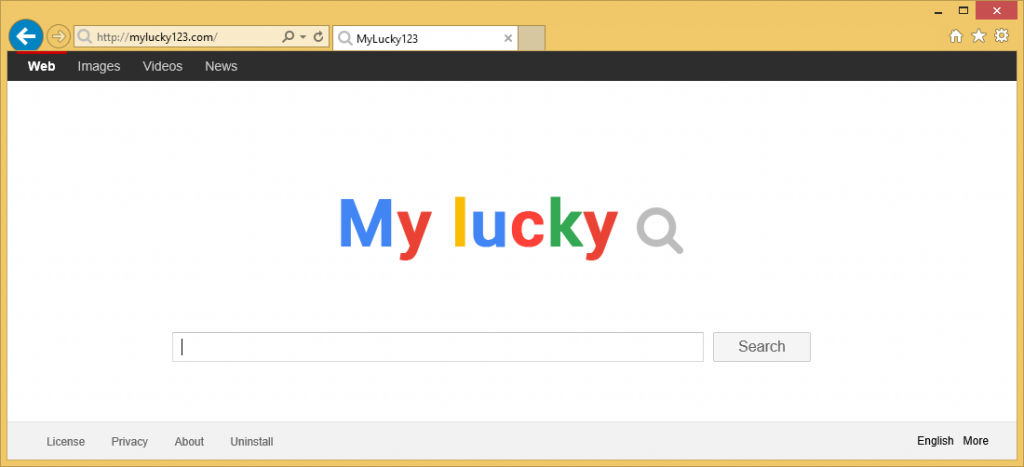
Почему My Lucky123 virus удаление это так важно?
Если вы не удалите My Lucky123 virus скоро, ваш компьютер может быть захвачен других раздражающих угроз. My Lucky123 virus будет попробовать возможное для того, чтобы заставить вас нажать как многие продвигаемых веб-сайтов как можно. Эти Интернет страницы могут заманить вас в изучение очень темная сторона World Wide Web. Таким образом вы должны быть осторожны и всегда выбирать какие веб-страницы для посещения. Однако это может быть затруднено, если браузер угонщик все еще находится в вашем компьютере.
Также можно заметить, что объявления, My Lucky123 virus рекламирует на самом деле может заинтересовать вас. Это все потому, что угонщик вашей деятельности в Интернете. Собранные данные обычно включает в себя часто посещаемых веб-сайтов, программное обеспечение, аппаратное обеспечение, IP-адрес и введенные поисковые запросы. Собранные данные могут включать некоторые ваши личные данные, которые вы не хотите поделиться с кибер-преступников. Кроме того My Lucky123 virus может обмениваться информацией с третьими сторонами. Следовательно вам необходимо удалить My Lucky123 virus без колебаний. Или вы можете даже кражи личных данных.
Как My Lucky123 virus достичь моего компьютера?
Как удалить My Lucky123 virus с моего компьютера?
Хотя My Lucky123 virus удаление может быть сложным процессом, это намного проще, если вы делаете это с помощью антивирусной программы. Средство ликвидации авторитетных вредоносных программ будет иметь возможность отслеживать все подозрительные приложения, которые могли бы дошли до вашего компьютера. После этого средство безопасности удаляет нежелательные программы. Более того сохраняя антишпионские приложения на сегодняшний день, вам не придется снова сталкиваются с аналогичными проблемами.
Скачать утилиту to scan for My Lucky123 virus Use our recommended removal tool to scan for My Lucky123 virus. Trial version of WiperSoft provides detection of computer threats like My Lucky123 virus and assists in its removal for FREE. You can delete detected registry entries, files and processes yourself or purchase a full version.
More information about WiperSoft and Uninstall Instructions. Please review WiperSoft EULA and Privacy Policy. WiperSoft scanner is free. If it detects a malware, purchase its full version to remove it.

WiperSoft обзор детали WiperSoft является инструментом безопасности, который обеспечивает безопасности в реальном в .
Это MacKeeper вирус?MacKeeper это не вирус, и это не афера. Хотя существуют различные мнения о программе в Интернете, мн .
Хотя создатели антивирусной программы MalwareBytes еще не долго занимаются этим бизнесом, они восполняют этот нед� .
В нижнем левом углу экрана щекните правой кнопкой мыши. В меню быстрого доступа откройте Панель Управления, выберите Программы и компоненты и перейдите к пункту Установка и удаление программ.

Нажмите кнопку Start → Control Panel → Programs and Features → Uninstall a program.

Нажмите кнопк Start → Settings → Control Panel. Найдите и выберите → Add or Remove Programs.

Нажмите на кнопку Переход в верхнем левом углу экрана и выберите Приложения. Откройте папку с приложениями и найдите My Lucky123 virus или другую подозрительную программу. Теперь щелкните правой кнопкой мыши на ненужную программу и выберите Переместить в корзину, далее щелкните правой кнопкой мыши на иконку Корзины и кликните Очистить.

- Нажмите на кнопку Сервис и выберите Управление надстройками.
![]()
- Откройте Панели инструментов и расширения и удалите все подозрительные программы (кроме Microsoft, Yahoo, Google, Oracle или Adobe)
![]()
- Закройте окно.
- Нажмите на кнопку Справка (меню) в верхнем правом углу вашего браузера и кликните Свойства браузера.
![]()
- На вкладке Основные удалите вредоносный адрес и введите адрес предпочитаемой вами страницы. Кликните ОК, чтобы сохранить изменения.
![]()
- Нажмите на кнопку Сервис и перейдите к пункту Свойства браузера.
![]()
- Откройте вкладку Дополнительно и кликните Сброс.
![]()
- Выберите Удаление личных настроек и нажмите на Сброс еще раз.
![]()
- Кликните Закрыть и выйдите из своего браузера.
![]()
- Если вам не удалось сбросить настройки вашего браузера, воспользуйтесь надежной антивирусной программой и просканируйте ваш компьютер.
- Откройте меню (верхний правый угол) и кликните Настройки.
![]()
- Выберите Расширения.
![]()
- Удалите подозрительные расширения при помощи иконки Корзины, расположенной рядом с ними.
![]()
- Если вы не уверены, какие расширения вам нужно удалить, вы можете временно их отключить.
![]()
- Нажмите на иконку меню и выберите Настройки.
![]()
- Найдите "Открыть одну или несколько страниц" или "Несколько страниц" в разделе "Начальная группа" и кликните Несколько страниц.
![]()
- В следующем окне удалите вредоносные страницы и введите адрес той страницы, которую вы хотите сделать домашней.
![]()
- В разделе Поиск выберите Управление поисковыми системами. Удалите вредоносные поисковые страницы. Выберите Google или другую предпочитаемую вами поисковую систему.
![]()
![]()
- Если браузер все еще не работает так, как вам нужно, вы можете сбросить его настройки.
- Откройте меню и перейдите к Настройкам.
![]()
- Кликните на Сброс настроек браузера внизу страницы.
![]()
- Нажмите Сброс еще раз для подтверждения вашего решения.
![]()
- Если вам не удается сбросить настройки вашего браузера, приобретите легальную антивирусную программу и просканируйте ваш ПК.
- Нажмите на кнопку меню в верхнем правом углу и выберите Дополнения (или одновеременно нажмите Ctrl+Shift+A).
![]()
- Перейдите к списку Расширений и Дополнений и устраните все подозрительные и незнакомые записи.
![]()
- Откройте меню (верхний правый угол), выберите Настройки.
![]()
- На вкладке Основные удалите вредоносный адрес и введите предпочитаемую вами страницу или нажмите Восстановить по умолчанию.
![]()
- Кликните ОК, чтобы сохранить изменения.
- Откройте меню и кликните Справка.
![]()
- Выберите Информация для решения проблем.
![]()
- Нажмите Сбросить Firefox.
![]()
- Выберите Сбросить Firefox для подтверждения вашего решения.
![]()
- Если вам не удается сбросить настройки Mozilla Firefox, просканируйте ваш компьютер с помощью надежной антивирусной программы.
- Откройте меню.
- Выберите пункт Настройки.
![]()
- Откройте вкладку Расширения.
![]()
- Кликните кнопку Удалить рядом с ненужным My Lucky123 virus, а также избавьтесь от других незнакомых записей. Если вы не уверены, можно доверять расширению или нет, вы можете просто снять галочку возле него и таким образом временно его отключить.
- Перезапустите Safari.
- Нажмите на кнопку меню и выберите Сброс Safari.
![]()
- Выберите какие настройки вы хотите сбросить (часто они все бывают отмечены) и кликните Сброс.
![]()
- Если вы не можете сбросить настройки вашего браузера, просканируйте ваш компьютер с помощью достоверной антивирусной программы.
The article is only meant to be used for educational purposes. If you follow the instructions given in the article, you agree to be contracted by the disclaimer. We do not guarantee that the artcile will present you with a solution that removes the malign threats completely. Malware changes constantly, which is why, in some cases, it may be difficult to clean the computer fully by using only the manual removal instructions.
- Bitcoin Wallet Hacking
- How to avoid support phone scams
- Free TDSSKiller - Rootkit Removal
- Norton Resque Tools
- 2017 Internet Crime Report
- Common Froud Schemes
- Securing Your Web Browser
- 2015 Internet Security Report
- Security Tips from Homeland Security
![]()
CrypTron ransomware УдаленияВредоносная программа | 4 часа ago.![]()
Удалить Converto.ioРекламная программа | 4 часа ago.![]()
Как удалить Promodayz.comВзломщик браузера | 7 часов ago.![]()
Удалить SearchOpediaРекламная программа | 12 часов ago.![]()
Удалить AdChoices AdsРекламная программа | 1 день ago.![]()
Удалить Bestdealfor.lifeВзломщик браузера | 1 день ago.
Сканируйте QR код и получите инструкции по удалению Bestdealfor.life на ваш мобильный.
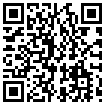
QR-код находится на нашем сайте потому, что иногда бывает сложно удалить такие нежелательные программы, как Bestdealfor.life. Вы можете отсканировать QR-код с помощью вашего мобильного телефона и получить инструкции ручного удаления, которые помогут вам удалить Bestdealfor.life с вашего устройства.

This is me, Nicolaus Dreher – a master of computer sciences who has finished Freie University located in Berlin. Since I have visited my first lectures in the university, I knew who I want to be. I realized that computer systems are nothing without a proper security and protection. As there are a number of dangerous malware nowadays, it is important to know how to overcome it and protect your sensitive data and files from being breached into by potential internet schemers.
Follow my posts with the removal tips included and I will inform you about the newest solutions of how to safeguard your system and get rid of the seemingly most hazardous viruses. I assure you this helps.
Читайте также: